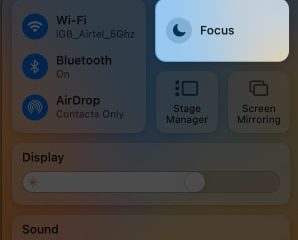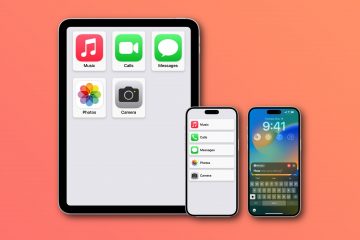Pendant des années, les utilisateurs d’iPhone ont envié les utilisateurs d’Android pour leur capacité à personnaliser facilement leurs écrans d’accueil, en ajoutant une touche de personnalité à leur combiné. Entrez iOS 16, qui permet aux utilisateurs d’iPhone de personnaliser enfin leurs écrans d’accueil avec des piles et des widgets comme leurs homologues Android !
Bien que la personnalisation soit excellente, elle peut devenir écrasante et encombrée si vous finissez par avoir trop d’applications et widgets sur l’écran d’accueil de votre iPhone. Si vous trouvez que c’est le cas, ou si vous voulez simplement repartir à neuf avec une ardoise vierge, voici comment réinitialiser la disposition par défaut de l’écran d’accueil de votre iPhone en quelques clics.
Qu’est-ce que Réinitialiser la disposition de l’écran d’accueil sur l’iPhone ?
Apple est connu pour sa réputation de prioriser la convivialité et la facilité d’utilisation. Par exemple, il offre aux utilisateurs plusieurs façons de réinitialiser facilement leur iPhone. Par exemple, vous pouvez définir vos paramètres réseau ou vos paramètres de localisation et de confidentialité par défaut sans toucher aux autres paramètres.
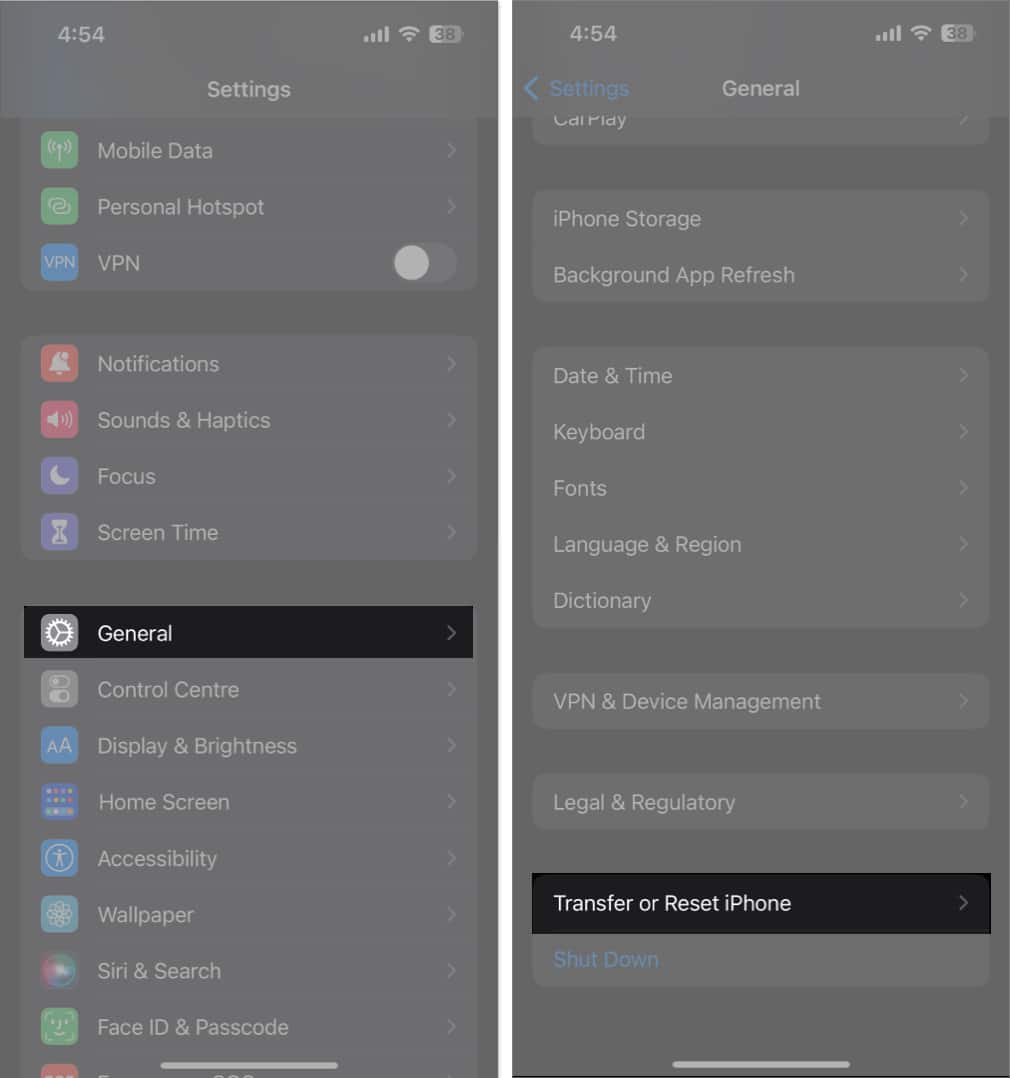
De même, l’iPhone dispose d’une fonction de réinitialisation de la disposition de l’écran d’accueil qui vous permet de restaurer votre iPhone Écran d’accueil à sa valeur par défaut.
Que se passe-t-il lorsque vous réinitialisez l’écran d’accueil de votre iPhone‘ ?
Lorsque vous réinitialisez votre L’écran d’accueil de l’iPhone, il restaure la disposition de l’écran d’accueil dans sa disposition et sa disposition d’origine lorsque vous avez acheté votre iPhone ou la disposition de l’écran fournie avec votre iOS actuel.
Ne vous inquiétez pas. Il ne supprimera aucun de vos fichiers autres que les dossiers personnalisés et les autres widgets personnalisés de l’écran d’accueil que vous avez peut-être configurés. Les applications que vous avez téléchargées seront classées par ordre alphabétique après les applications intégrées fournies avec votre iPhone.
Comment réinitialiser la disposition de l’écran d’accueil de votre iPhone par défaut
Ouvrez Paramètres → Appuyez sur Général. Choisissez Transférer ou réinitialiser l’iPhone.
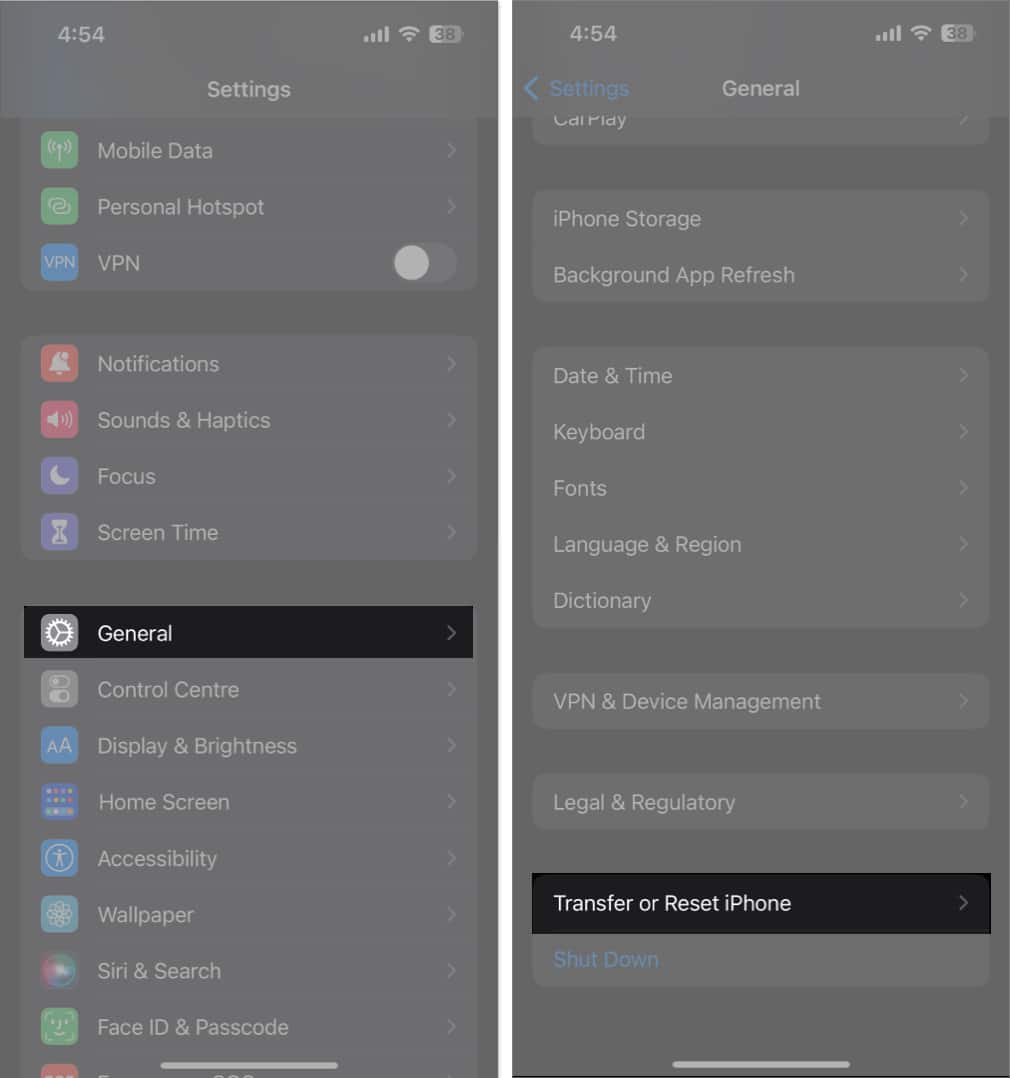 Appuyez sur Réinitialiser → Réinitialiser l’écran d’accueil Disposition. Sélectionnez Réinitialiser l’écran d’accueil pour confirmer la sélection.
Appuyez sur Réinitialiser → Réinitialiser l’écran d’accueil Disposition. Sélectionnez Réinitialiser l’écran d’accueil pour confirmer la sélection.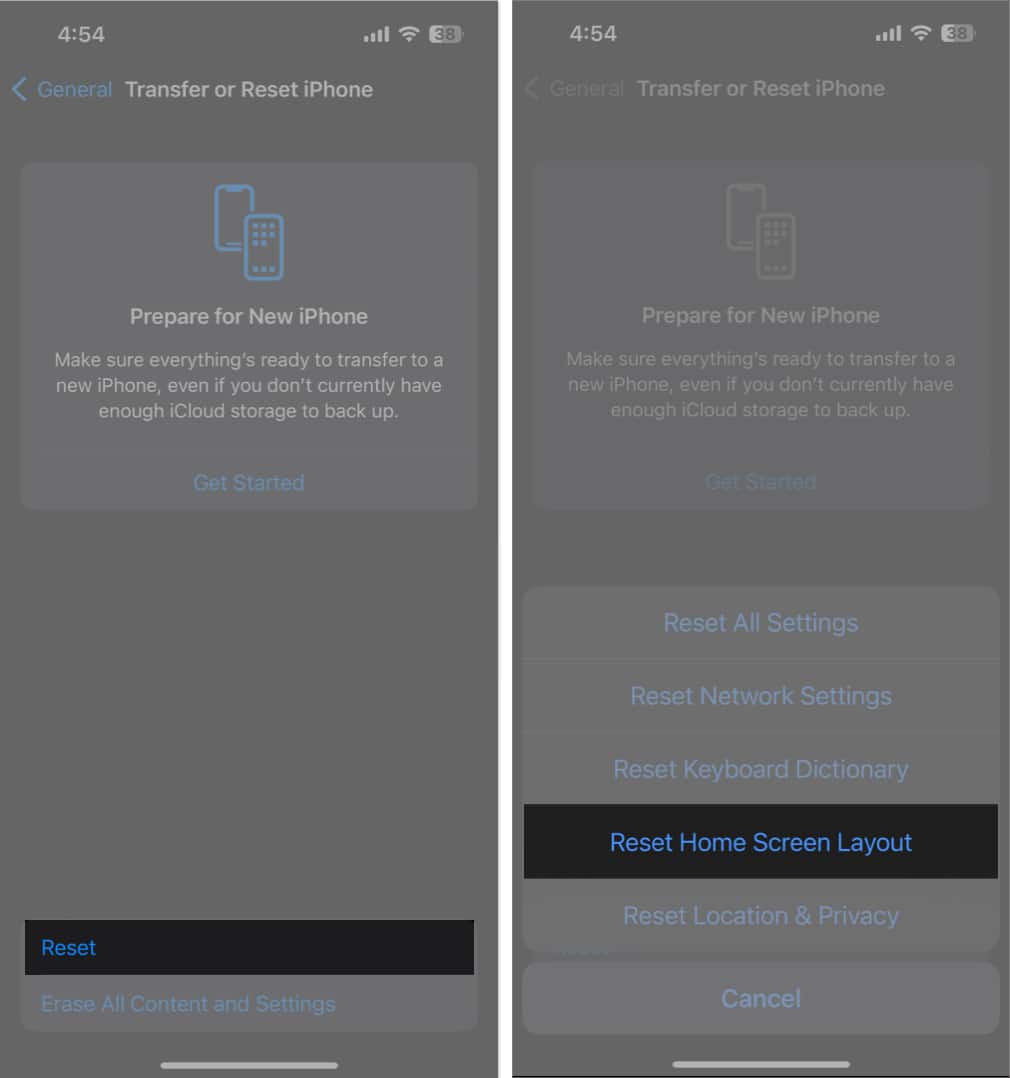
Comment désencombrer l’écran d’accueil de votre iPhone
Dites que vous ne Vous ne voulez pas aller trop loin et réinitialiser l’écran d’accueil de votre iPhone par défaut. Vous pouvez toujours faire d’autres choses pour réorganiser votre écran d’accueil, comme ajouter une nouvelle page d’écran d’accueil et déplacer vos applications et widgets.
Ajouter de nouvelles pages d’écran d’accueil sur l’iPhone
L’ajout d’une nouvelle page d’écran d’accueil est une autre option si votre écran d’accueil actuel est déjà plein d’applications et de dossiers. C’est assez facile à faire.
Accédez au mode d’édition en appuyant de manière prolongée n’importe où sur l’écran jusqu’à ce que tout bouge. En mode d’édition, votre iPhone affichera toujours un nouvel écran d’accueil vierge prêt pour vous. Balayez simplement vers la droite pour l’afficher, faites glisser une application depuis la bibliothèque d’applications ou ajoutez un widget en appuyant sur le bouton Ajouter (+), puis appuyez sur Terminé.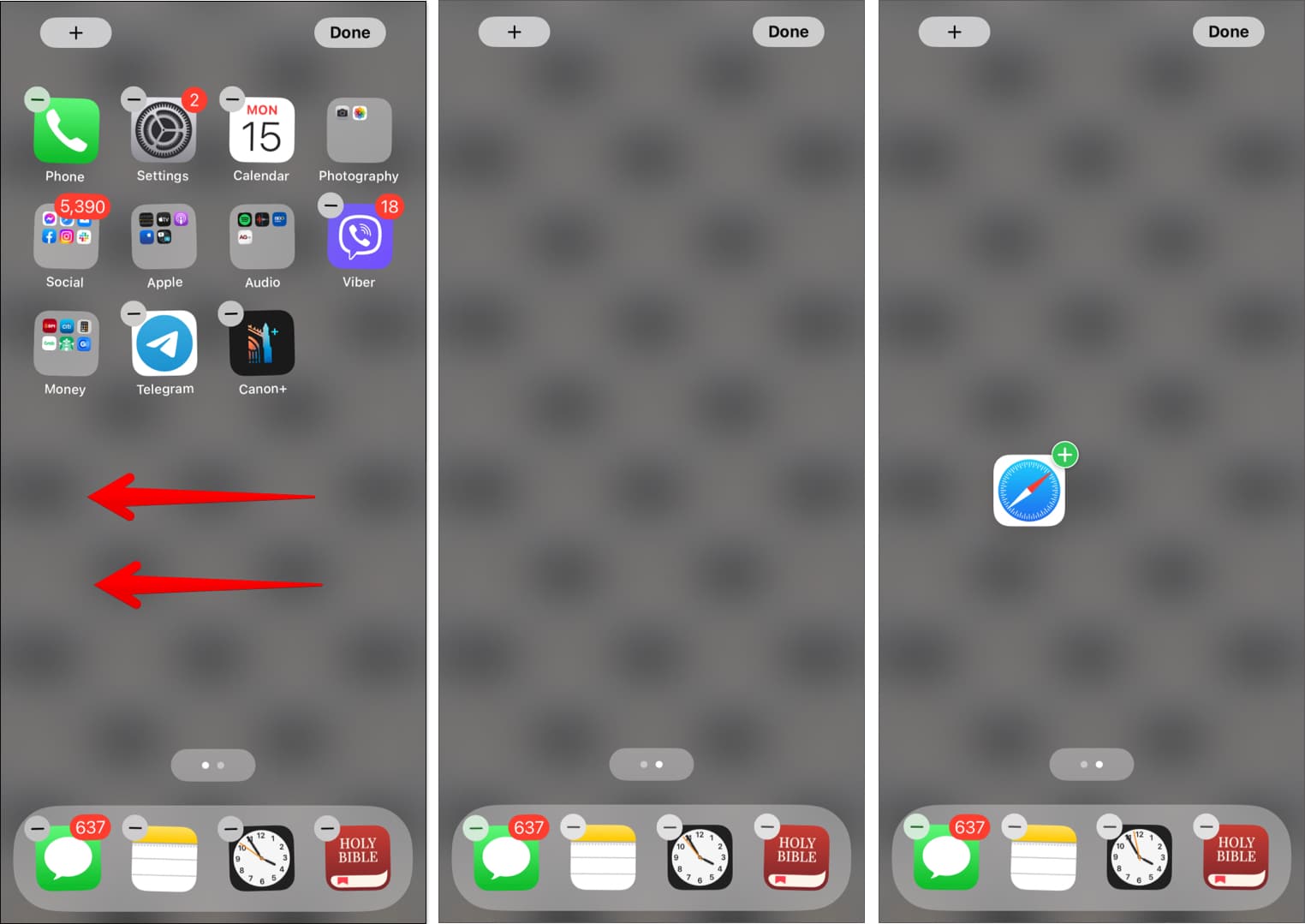
Voilà. Vous avez maintenant une nouvelle page d’écran d’accueil.
Vous pouvez également masquer les écrans d’accueil de votre vue, un moyen simple de désencombrer votre écran.
Revenez simplement à Modifier la vue en appuyant longuement n’importe où sur votre écran. Appuyez sur les points au-dessus de votre station d’accueil iPhone. Toutes les pages de l’écran d’accueil qui sont visibles sont cochées. Appuyez sur le cercle sous l’écran d’accueil pour le décocher, ce qui masquera cet écran d’accueil de votre vue.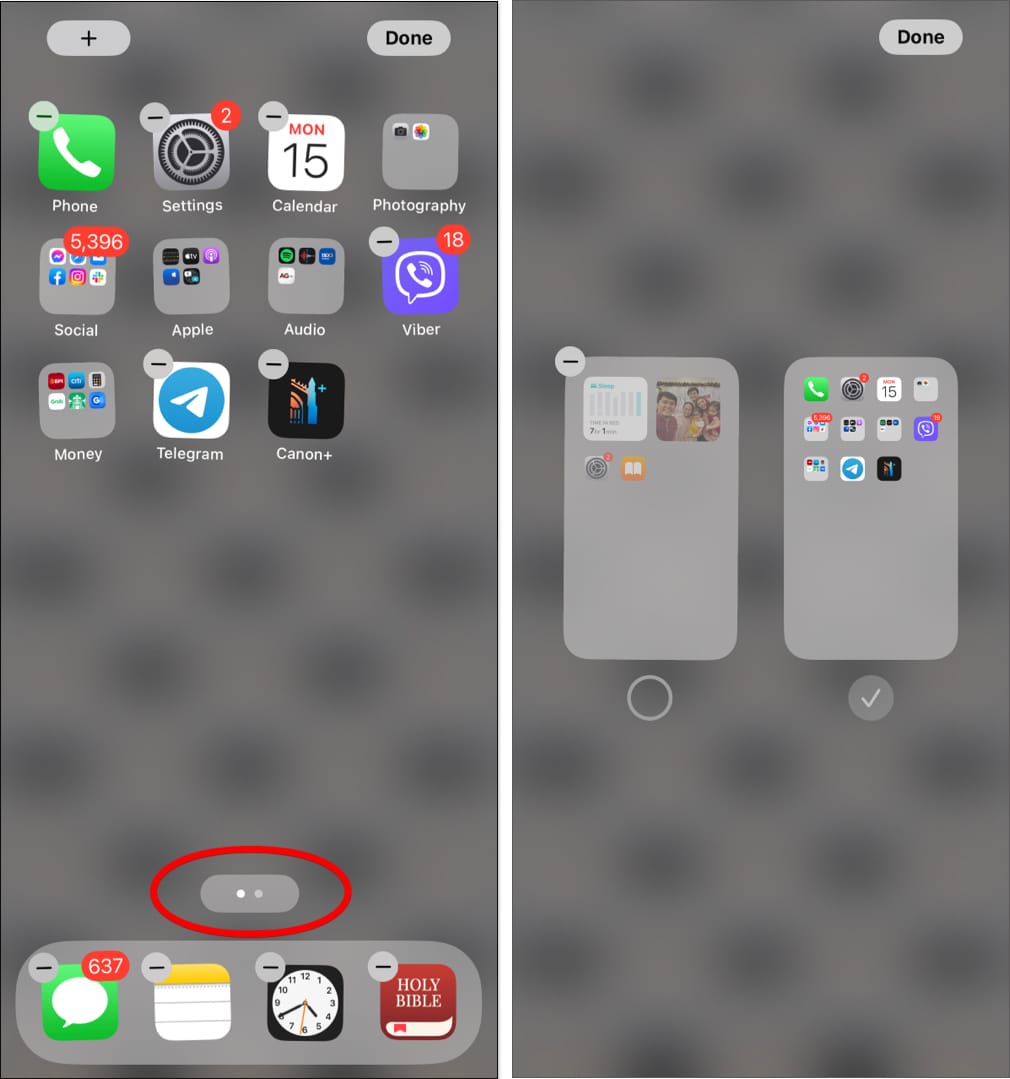
Vous avez également la possibilité de créer un écran d’accueil vierge ou vide si vous souhaitez simplement modifier votre fond d’écran ou si vous Je veux juste obtenir ce look d’écran désencombré.
Comment déplacer des applications et des widgets sur l’iPhone
Si vous aimez télécharger des applications, cela ne prendra qu’un certain temps avant qu’ils n’encombrent votre écran d’accueil. Assurez-vous d’organiser vos applications iPhone à l’aide de dossiers, du Dock iPhone ou même de supprimer celles dont vous n’avez plus besoin. Les widgets sont un autre élément couramment vu sur l’écran de l’iPhone. Ce sont de petites fenêtres qui vous donnent des informations utiles en un coup d’œil. L’iPhone vous permet de réorganiser les widgets dans la vue du jour et même d’ajouter des widgets à votre écran d’accueil. Lisez notre guide sur l’utilisation des widgets sur l’iPhone pour en savoir plus sur l’ajout, la suppression et la réorganisation de ceux-ci afin de vous aider à naviguer et à utiliser votre téléphone plus facilement.
Récapitulatif…
Réinitialiser l’écran d’accueil de votre iPhone est un moyen rapide de désencombrer votre écran et de lui redonner un aspect neuf. Mais dans cet article, j’ai également partagé d’autres options pour organiser et personnaliser l’écran de votre iPhone.
Quelle option a fonctionné le mieux pour vous ? Partagez-le dans les commentaires ci-dessous !
En savoir plus :
Profil de l’auteur
Rachel aime tout ce qui touche Apple, des iPhones à Apple Des montres aux MacBook. Elle est également rédactrice médicale et ghostwriter pour diverses publications.